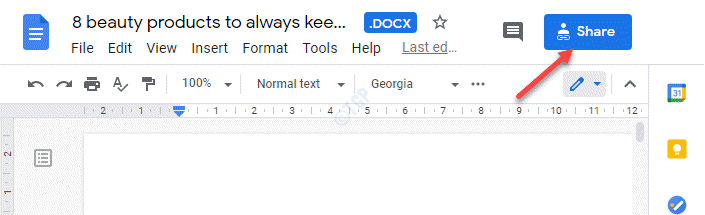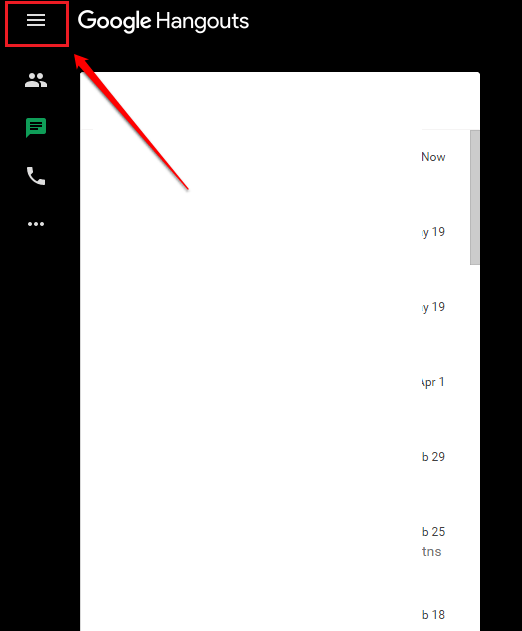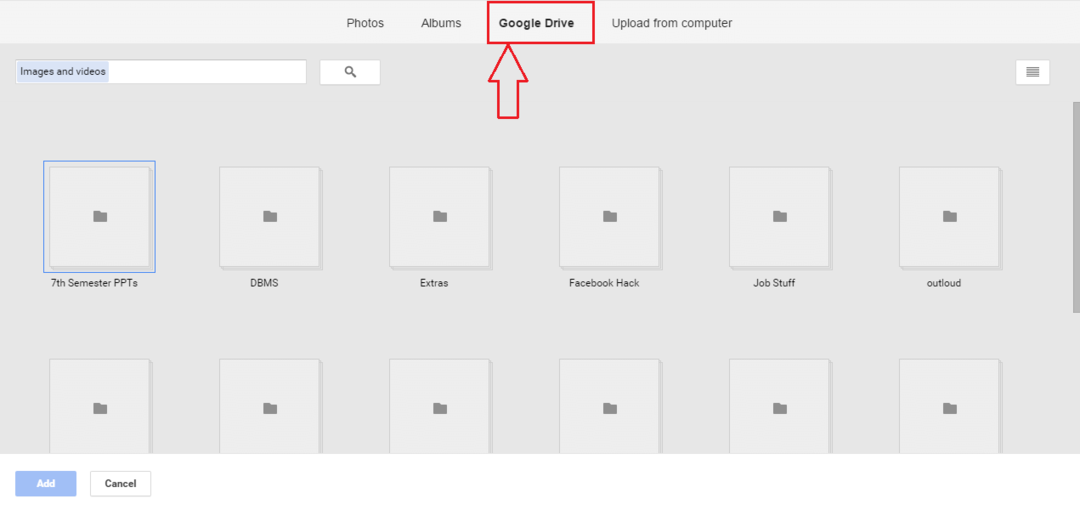Parfois, vous voudrez peut-être voir le dernier article publié pour un mot-clé, mais la recherche Google affiche tous les résultats de recherche pour ce mot-clé sans trier par date. Ne serait-il pas utile s'il y avait un moyen de trier les résultats de recherche Google par date? Oui, c'est possible et nous avons trouvé quelques façons d'afficher les résultats de recherche Google pour un mot-clé par date dans cet article.
la source: https://www.thewindowsclub.com/how-to-view-google-search-results-by-date
Table des matières
Méthode 1: Afficher les résultats de la recherche Google par date à l'aide de l'outil À tout moment
Étape 1: Allez à google.com et tapez un mot-clé et appuyez sur le Entrer clé pour obtenir les résultats de la recherche Google.

Étape 2: Sur la page des résultats de la recherche, si la barre d'outils est masquée, cliquez sur le bouton Outils bouton pour voir la barre d'outils qui contient l'outil Any time comme indiqué ci-dessous.
Étape 3: Ensuite, cliquez À tout moment outil pour voir la liste déroulante et sélectionnez la période selon vos besoins.

Étape 4: Dès que vous sélectionnez une période, les résultats de la recherche Google seront triés en fonction de la date, comme indiqué ci-dessous.

Il s'agit d'une méthode simple pour obtenir les résultats de recherche Google par date.
J'espère que cela a été utile.
Méthode 2: afficher les résultats de la recherche Google par date à l'aide de la recherche avancée
Étape 1: Allez à google.com et tapez un mot-clé et appuyez sur le Entrer clé pour obtenir les résultats de la recherche Google.

Étape 2: Une fois que vous obtenez les résultats de la recherche pour le mot-clé, cliquez sur Réglages icône présente dans le coin supérieur droit de la page de résultats.
Étape 3: Ensuite, sélectionnez Recherche Avancée de la liste comme indiqué dans la capture d'écran ci-dessous.

Étape 4: Faites défiler la page de recherche avancée et cliquez sur dernière mise à jour option de liste déroulante et sélectionnez la période que vous souhaitez choisir.
Étape 5: Une fois terminé, cliquez sur Recherche Avancée bouton en bas de la page comme indiqué ci-dessous.

Étape 6: Cela affinera les résultats et montrera par date comment vous avez choisi.
C'est ainsi que vous pouvez obtenir les résultats de la recherche Google par date en utilisant l'option de recherche avancée.
Méthode 3: afficher les résultats de la recherche Google par date en modifiant l'URL
Étape 1: Ouvrez un nouvel onglet sur votre navigateur.
Étape 2: Modifiez et copiez le lien ci-dessous pour afficher les résultats de la recherche Google par date (par jours).
REMARQUE: Remplacer la pagegeek avec tout autre mot-clé que vous souhaitez rechercher sur google. Aussi tbs=qdr: d représente la recherche par journée. Ajoutez donc le nombre de jours à tbs=qdr: d. Par exemple: tbs=qdr: d4 signifie dernier 4 jours.
https://www.google.com/search? q=thegeekpage&source=lnt&tbs=qdr: d
Étape 3: Après avoir modifié et copié le lien ci-dessus, collez-le dans la barre d'adresse et appuyez sur le bouton Entrer clé.
Étape 4: Vous pouvez maintenant voir les résultats de la recherche Google affichés par nombre de jours sélectionné.
Étape 5: De même, si vous souhaitez afficher les résultats de la recherche google par date (par semaines), puis modifiez et copiez le lien ci-dessous et collez-le dans la barre d'adresse et appuyez sur le Entrer clé pour obtenir des résultats.
REMARQUE: Remplacer la pagegeek avec tout autre mot-clé que vous souhaitez rechercher sur google. Aussi tbs=qdr: w représente la recherche par la semaine. Ajoutez donc le nombre de semaines à tbs=qdr: w. Par exemple: tbs=qdr: w5 signifie dernier 5 semaines.
https://www.google.com/search? q=thegeekpage&source=lnt&tbs=qdr: w5
C'est ainsi que vous pouvez afficher les résultats de recherche Google par date en modifiant l'URL.
C'est ça les gars.
J'espère que cet article a été instructif et utile.
Faites-le nous savoir dans la section commentaires ci-dessous.
Merci!